Всем привет! Сегодня мы поговорим про то, как же можно написать в ВатсАп незнакомому номеру, не добавляя его в контакты телефона. Для этого есть 4 способа. Я постарался описать все как можно подробнее. Но я все же рекомендую использовать официальный сервис от WhatsApp, который я описал в первом способе. Он работает со всеми устройствами: телефоны, планшеты и компьютеры. При использовании сервиса вам понадобится просто перейти по ссылке, вписать номер телефона и нажать по кнопке. Обязательно пишите в комментариях свои вопросы, если у вас что-то вдруг не будет получаться. Поехали!
Содержание
- Способ 1: Официальный сервис WhatsApp
- Телефон
- Компьютер
- Планшет
- Способ 2: Через API
- Способ 3: Онлайн-сервис
- Способ 4: Мобильные приложения
- Android (Direct Message for WhatsApp)
- iOS (SendApp)
- Задать вопрос автору статьи
Хочу поздравить многих, так как WhatsApp наконец-то выпустил официальный сервис, который работает со встроенной API. Теперь не нужно пользоваться сторонними приложениями или сомнительными сайтами. Сервис работает как с компьютерами и ноутбуками, так и с телефонами, и планшетами. Причем вам не нужно ничего скачивать к себе на смартфон (как это было раньше). Для начала работы:
Ссылка на сервис – переходим
Теперь выберите свое устройство (телефон, компьютер, планшет), чтобы прочесть более детальную инструкцию.
Телефон
После того, как вы перешли по ссылке, введите номер телефона человека, которому вы хотите написать. Телефон вводится без знака (+), начиная с кода региона или страны. Вводим только цифры без лишних знаков. После этого жмем по кнопке ниже.
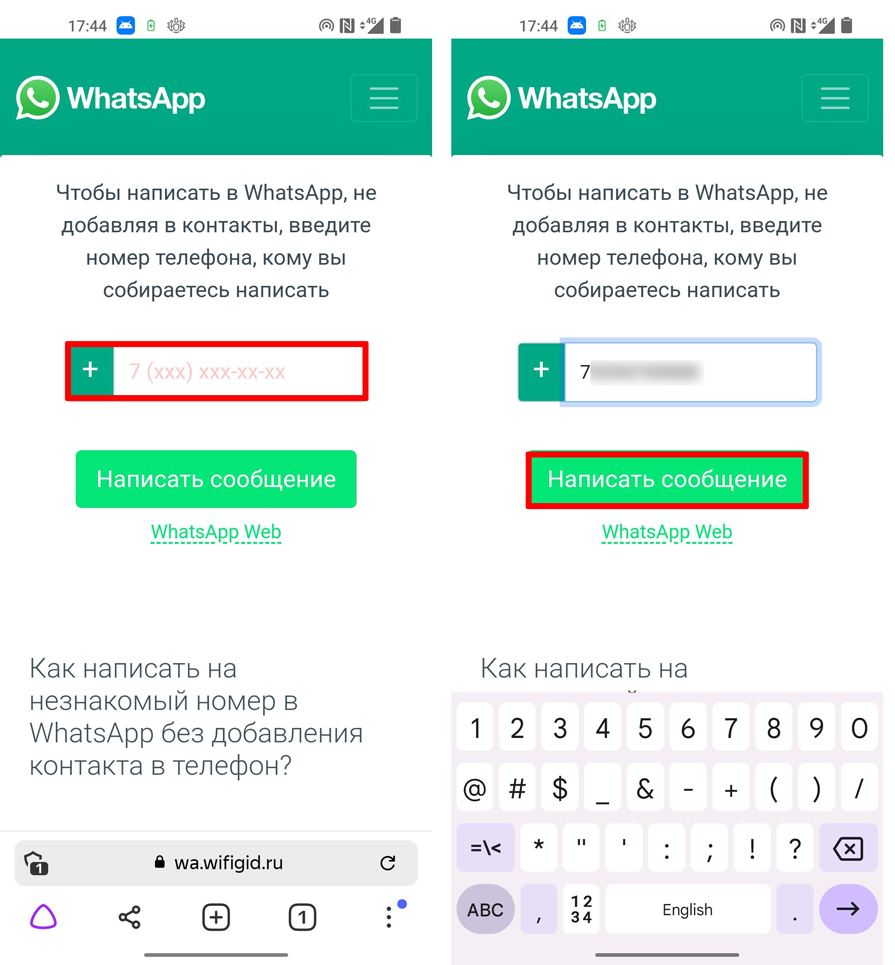
Откроется чат в приложении Ватс Апп. Кстати, вы таким же образом можете написать самому себе. После этого просто введите текст сообщения и отправьте его собеседнику.
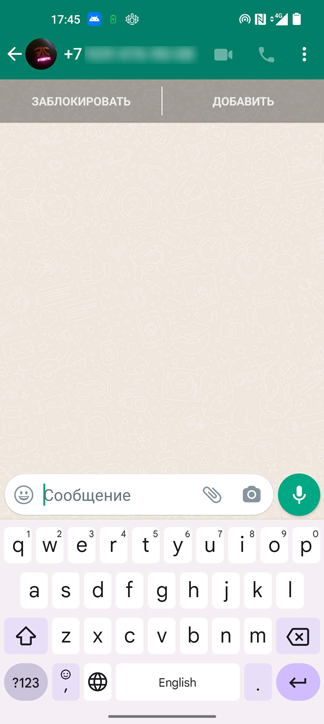
Компьютер
- Введите номер мобильного телефона, начиная с кода региона (или страны), без знака плюс (+).
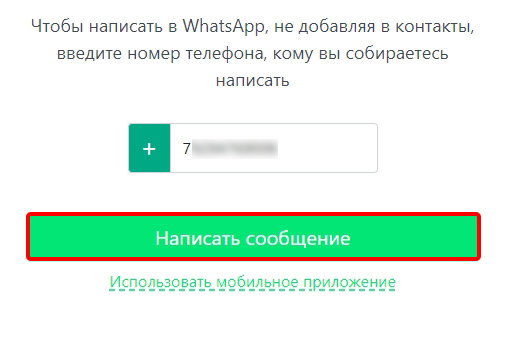
- Нажимаем по кнопке «Написать сообщение».
- Вас сразу же перебросит в чат с этим человеком, если вы уже авторизованы через этот браузер в WhatsApp Web. Если же вы еще не авторизованы, то вам нужно будет отсканировать QR-код в приложении телефона. Если вы не знаете, как это сделать – читаем эту инструкцию.
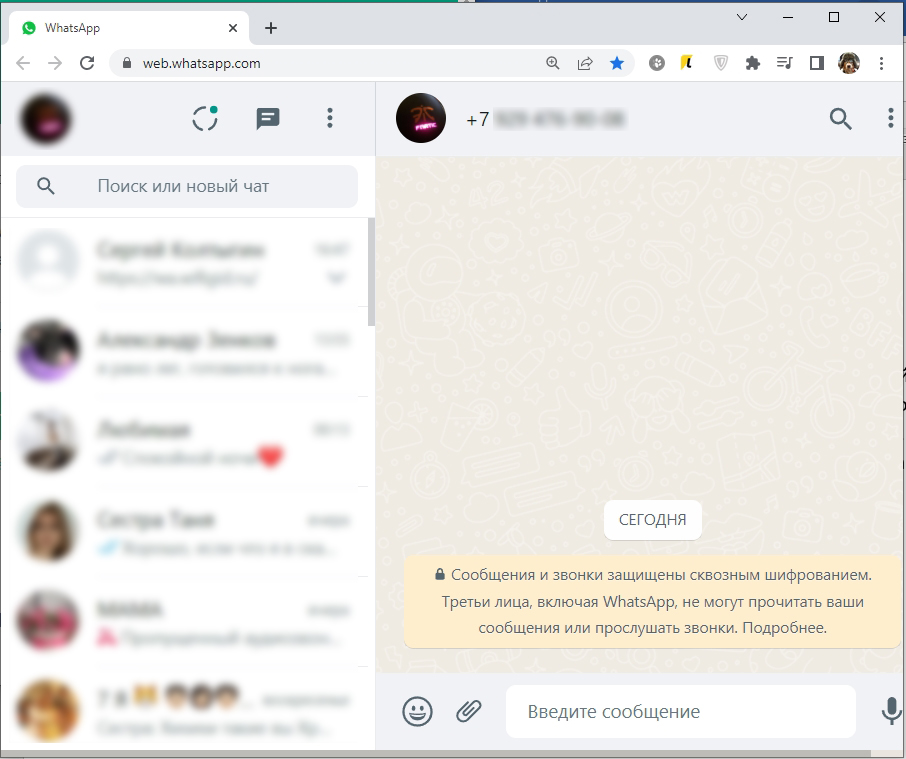
Планшет
На планшетах инструкция будет немного другая. Тапаем пальцем по полю, вводим номер телефона – без лишних знаков, только цифры. Жмем НЕ по кнопке, а по ссылке с надписью: «Использовать мобильное приложение». После этого вас сразу перебросит в приложение с открытым чатом.
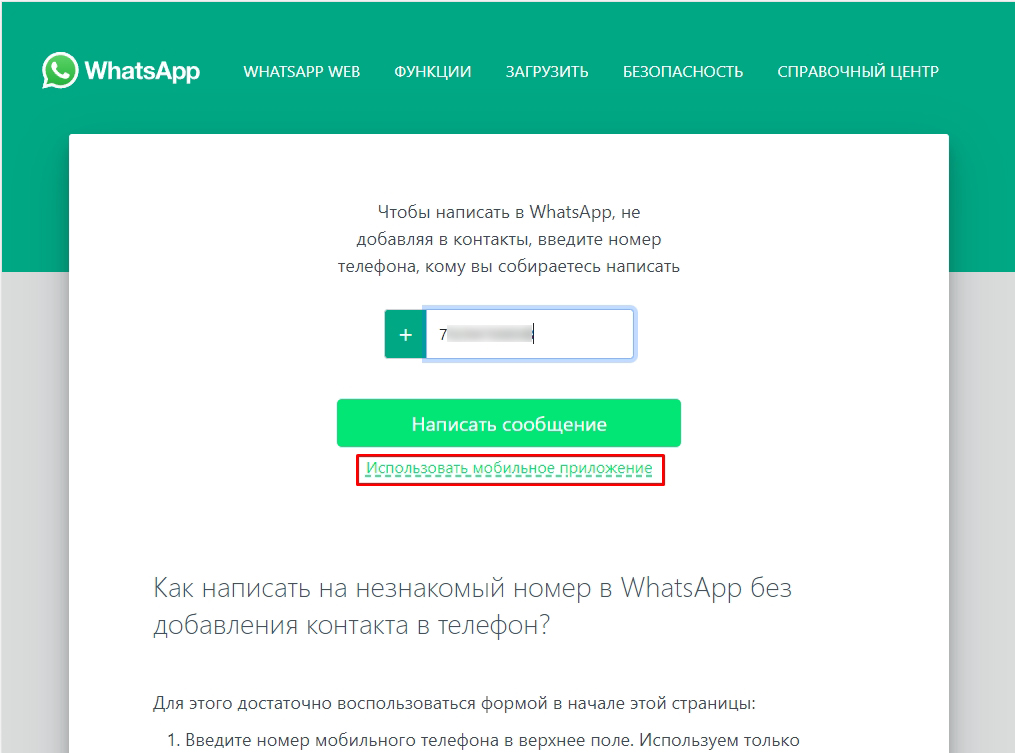
Способ 2: Через API
ПРИМЕЧАНИЕ! API больше не поддерживается и не работает – используем первый способ.
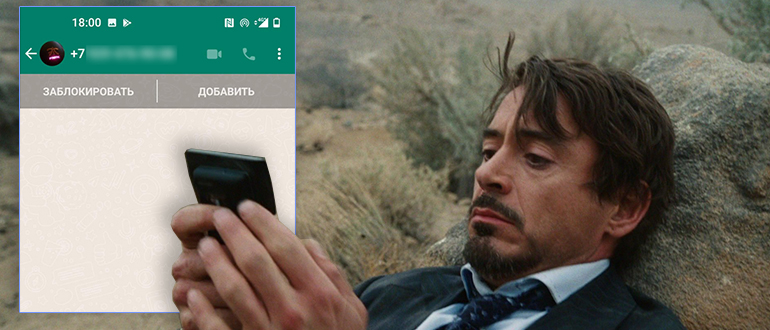
В данном способе мы будем использоваться официальную Web API от разработчиков WhatsApp. Не переживайте, если вам пока ничего не понятно, все делается куда проще, чем заумные технические названия. Нам понадобится любой браузер на персональном компьютере или ноутбуке. Чтобы написать в ВатсАп без добавления контакта следуем следующей инструкции:
- Откройте браузер и в адресную строку впишите или скопируйте адрес:
https://wa.me/
- После этого допишите номер мобильного телефона, начиная с кода страны, но без плюсика (+):
+79*********
- Теперь жмем Enter, чтобы перейти по адресу.
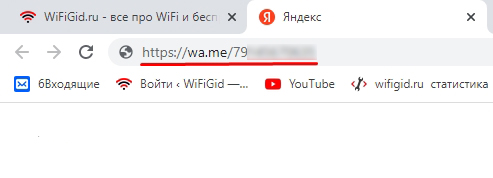
- Далее вам будет предложено написать этому абоненту – жмем «Перейти в чат». Ранее кнопка называлась «Написать», но разработчики могут её вернуть обратно, поэтому я решил указать и второе наименование.
ПРИМЕЧАНИЕ! Если вы при переходе на страницу видите надписи без подгруженных CSS стилей – откройте спойлер ниже.
Нажмите, чтобы открыть спойлер
Итак, вы столкнулись с проблемой – при открытии странички видите надписи без стилей. Переживать не стоит, нам нужно найти ссылку, которая ведет в чат – она называется: «Перейти в чат» или «Написать». Она будет находиться чуть ниже, поэтому вам нужно будет пролистать страничку.
СОВЕТ! Или вы можете воспользоваться поиском – для этого зажимаем клавиши Ctrl + F и вводим название ссылки, но проще её найти глазами – она будет иметь синий цвет с нижним подчеркиванием.
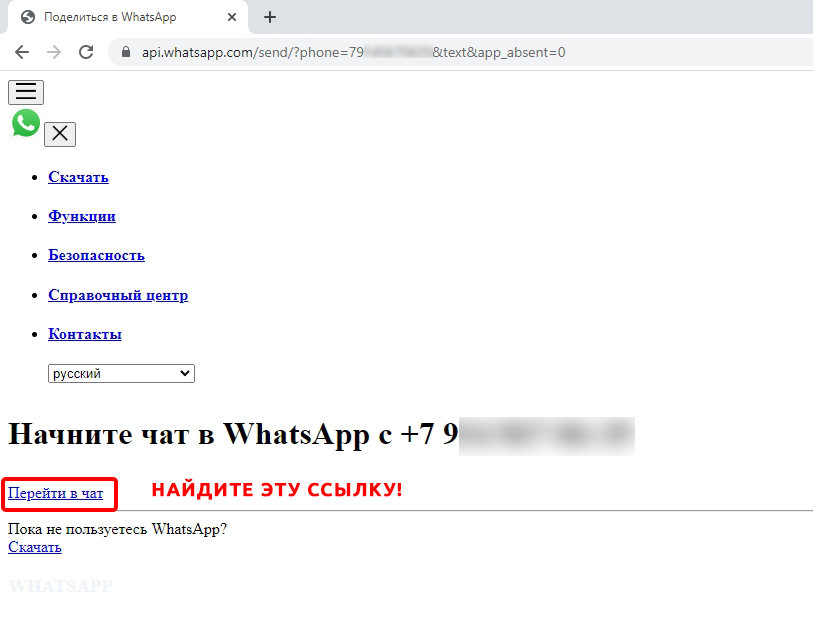
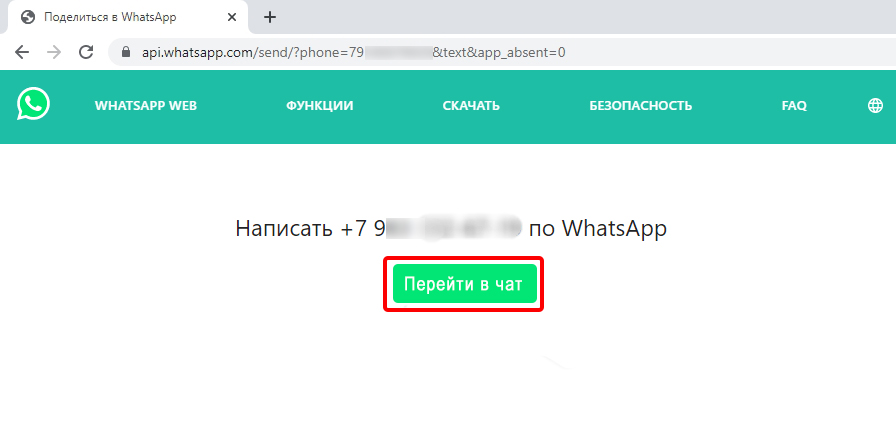
- Если у вас на компьютере скачена программа, то вам может быть предложено открыть в ней. Если вы уже авторизованы в «Whats App Web», то чат просто откроется.
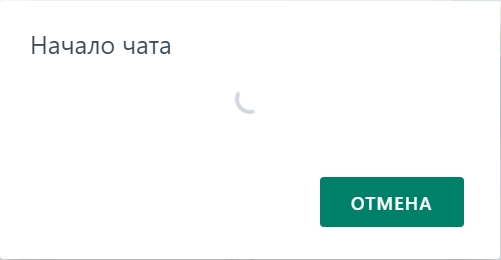
- Если вы в WhatsApp Web не авторизованы, то вы увидите вот такую вот картинку с QR-кодом.
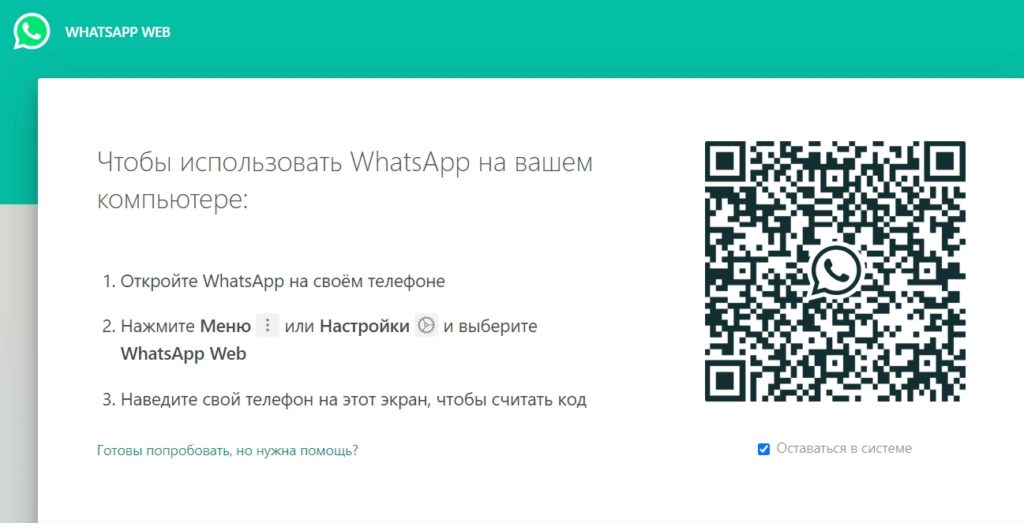
- Откройте приложение на телефоне.
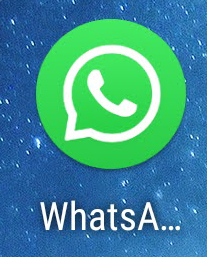
- Нажмите по трем точкам в правом верхнем углу окна и откройте пункт «Связанные устройства» (или «WhatsApp Web» на iOS).
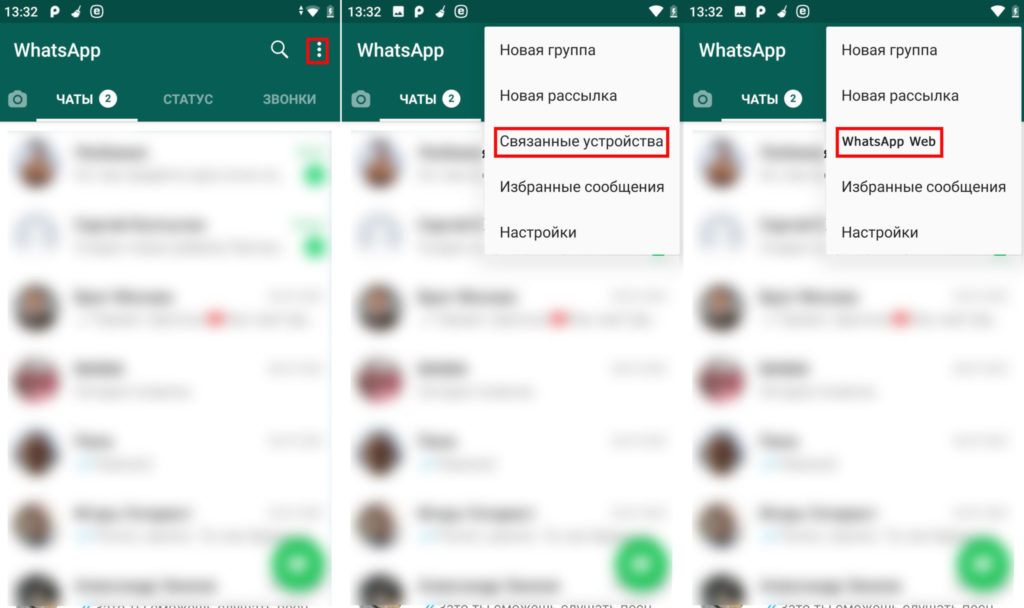
- Далее жмем по кнопке «Привязки устройств» и наводим камеру на QR-код.
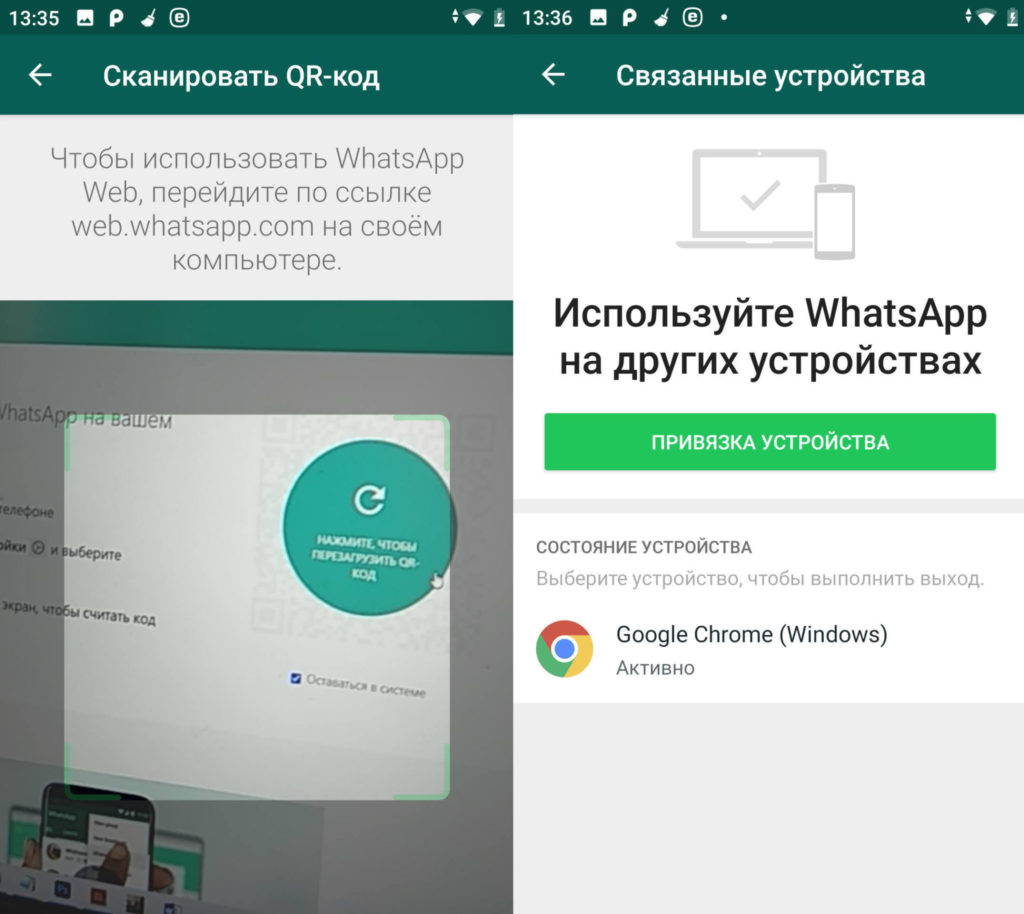
- После этого вы попадете в чат с человеком, который не добавлен к вам в контакты.
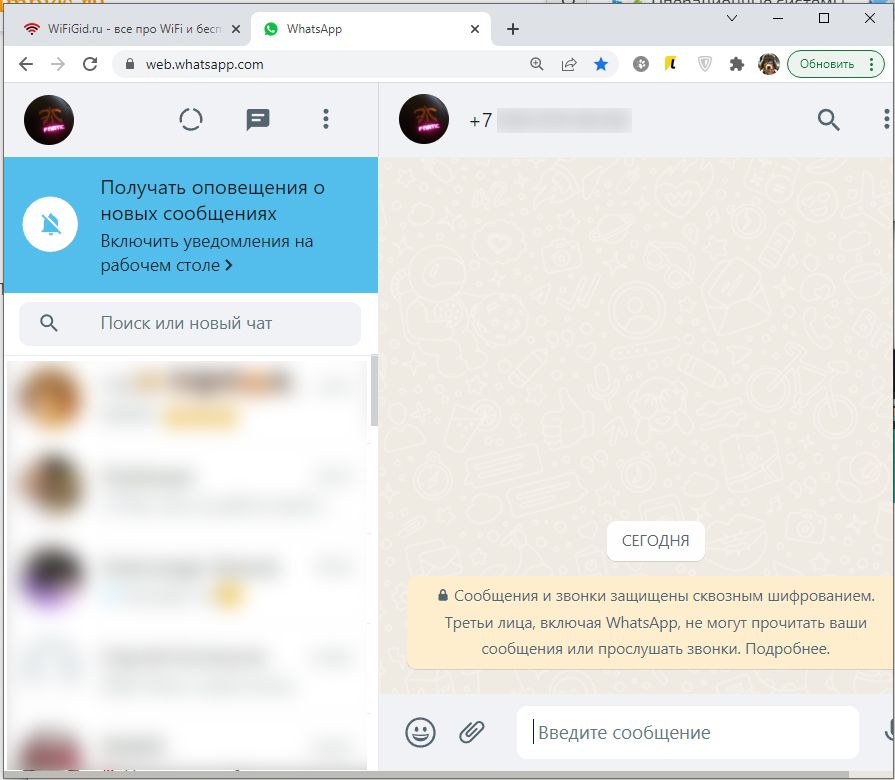
Способ 3: Онлайн-сервис
ВНИМАНИЕ! Советую использовать официальный сервис из первого способа. Сторонние сайты могут собирать о вас личную информацию и распространять вирусы. Будьте аккуратны.
Давайте посмотрим, как еще можно написать в Ватсап на незнакомый номер. Для этого можно воспользоваться онлайн-сервисом. На самом деле они работают абсолютно так же, как и прошлый способ – просто в данном случае вам нужно вводить номер телефона не в адресную строку, а в поле.
- Покажу на примере того же whapp.
- Заходим на сайт, вводим номер мобильного и жмем «ОК».
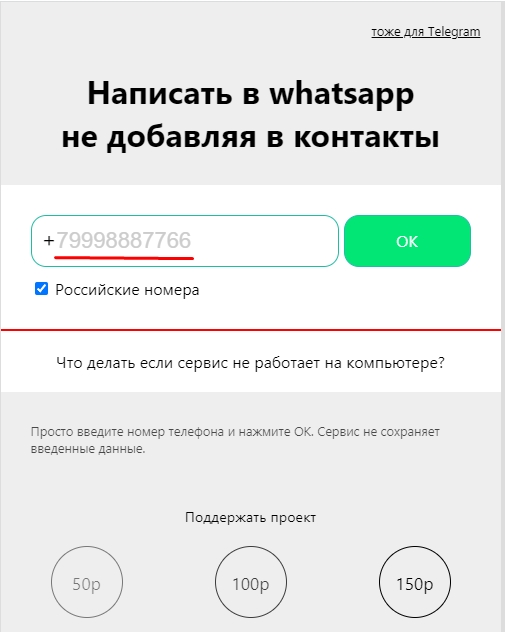
- Далее процедура будет одинаковая – жмем по кнопке открытия чата.
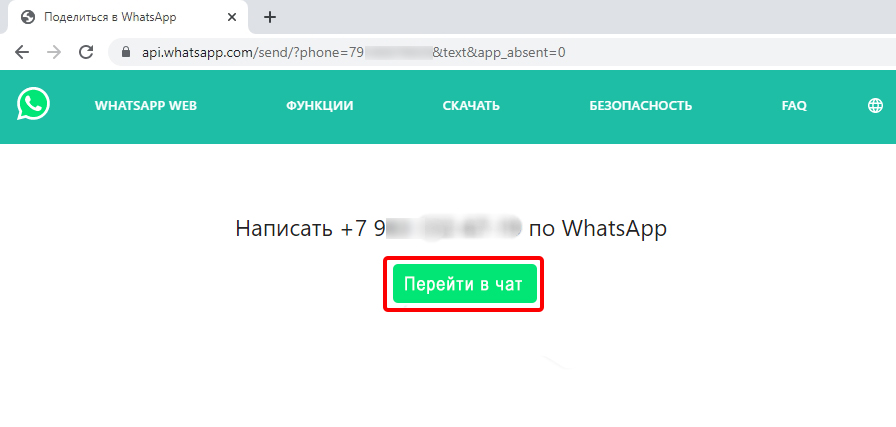
- И попадаете в чат с незнакомым номером.
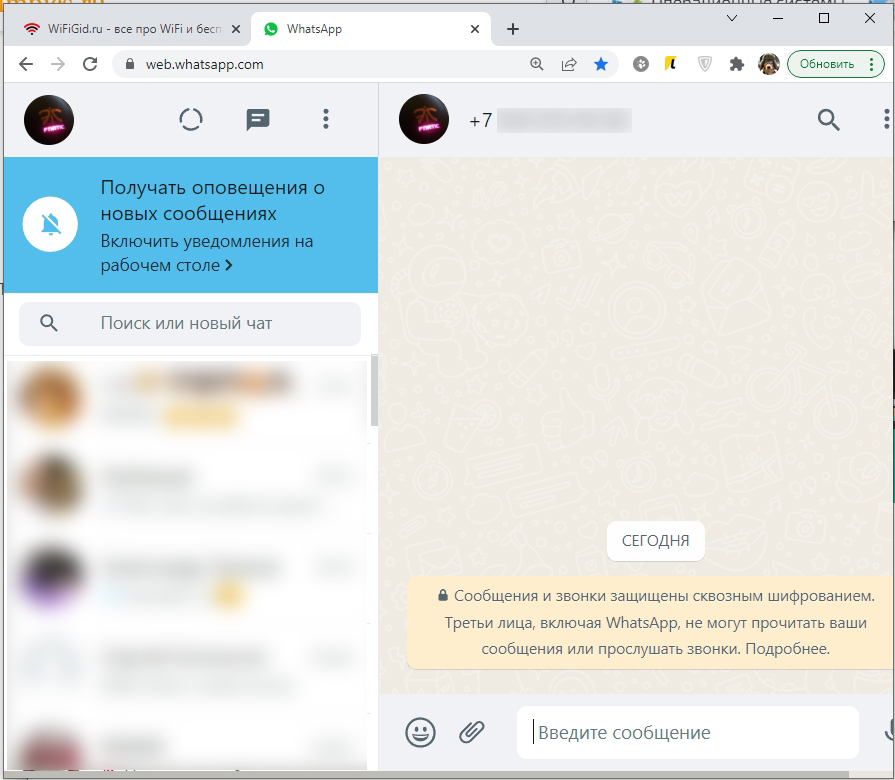
Способ 4: Мобильные приложения
ПРИМЕЧАНИЕ! С выходом официального сервиса от WhatsApp не советую скачивать сторонние приложения к себе на телефон. Не забивайте его всяким лишним хламом. Сервис из первого способа работает без скачивания программы, с обычного браузера.
Если вам нужно написать в Вотсапе незнакомому номеру на мобильном телефоне, то проще всего использовать отдельные приложения. Работают они очень просто, да и на смартфоне занимают не так много места.
Android (Direct Message for WhatsApp)
- Открываем Google Play Market.
- Находим программу:
Direct Message for WhatsApp
- Устанавливаем и открываем. Далее выбираем код страны. В первую строчку вводим номер мобильного телефона без плюсика и первой цифры.
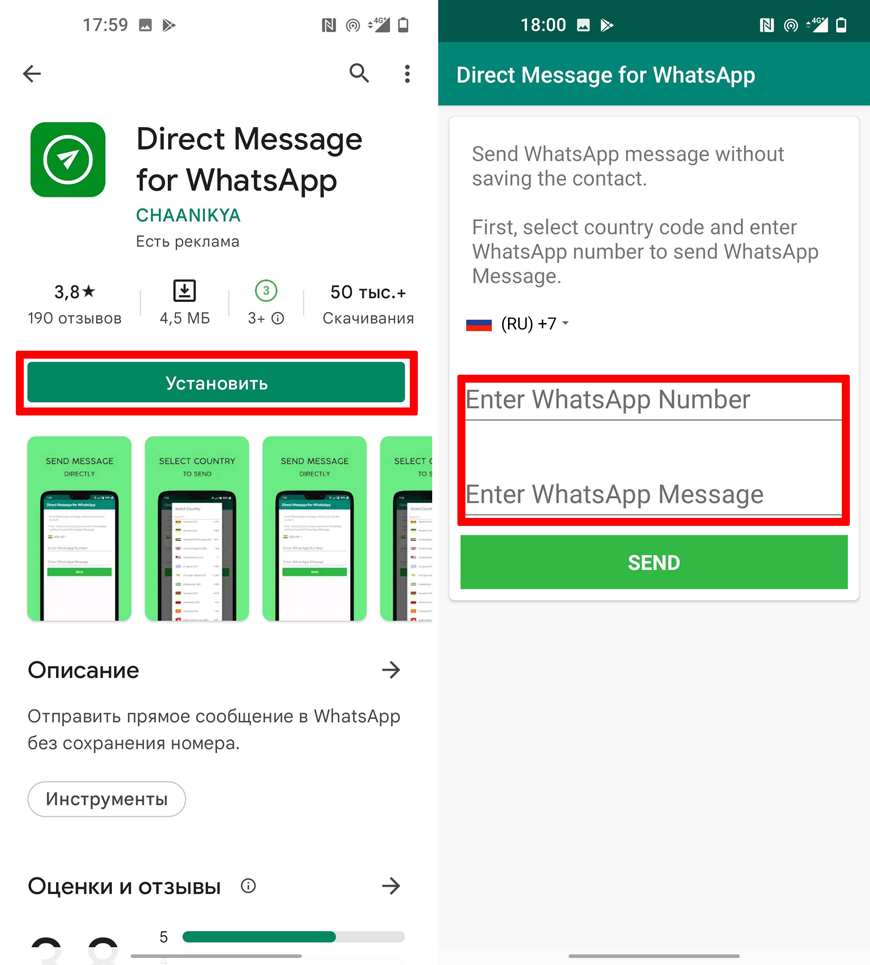
- Ниже вписываем сообщение. Жмем «SEND».
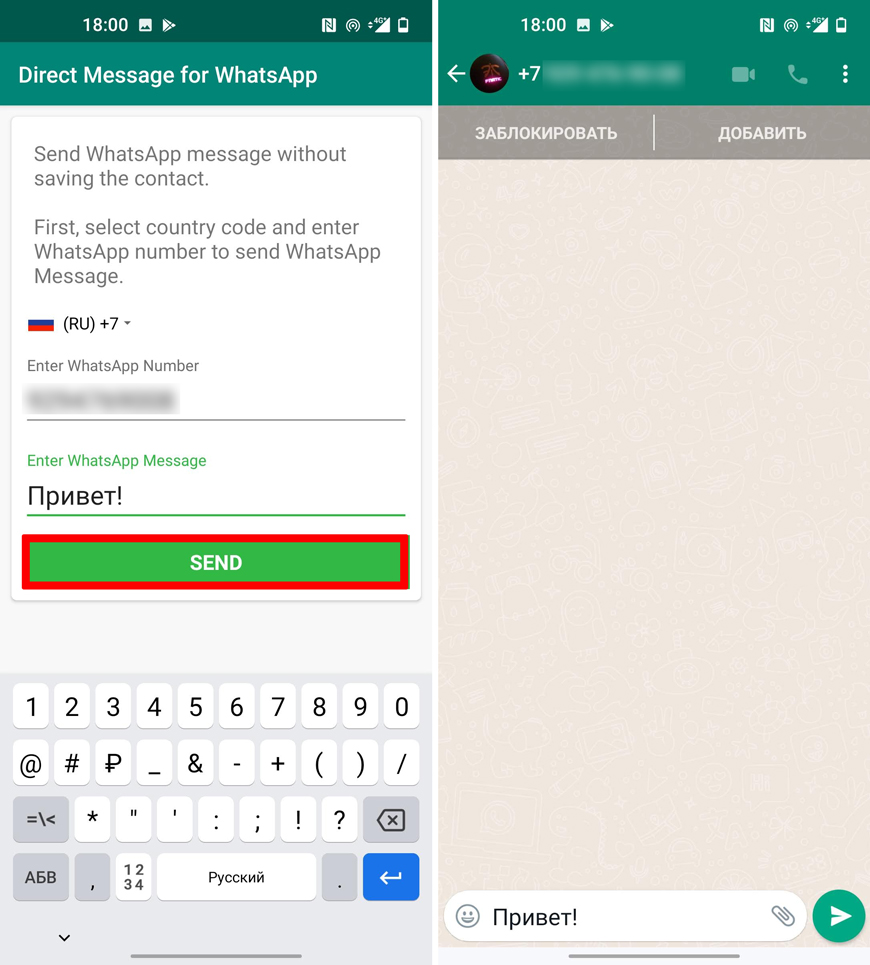
- Далее вы появитесь в чате постороннего номера – сообщение будет находиться в строке отправки.
iOS (SendApp)
Давайте глянем, а как же на iOS можно написать в WhatsApp без добавления контакта. Вы можете использовать любую продукцию: как смартфоны iPhone, так и iPad.
- Открываем «App Store».

- В поиске находим приложение:
SendApp
- Устанавливаем его и запускаем.
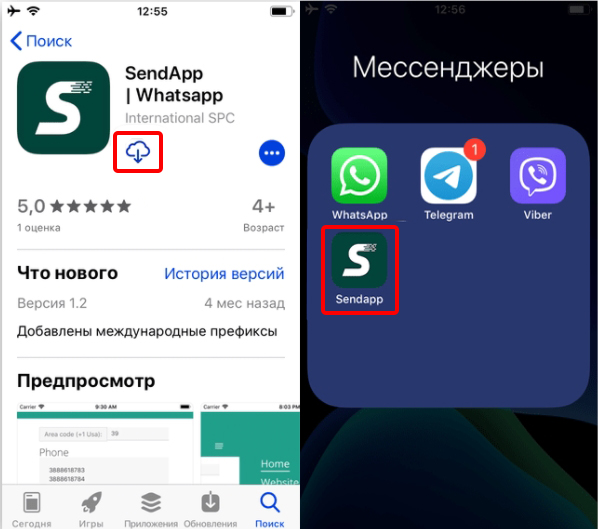
- Итак, теперь тапаем по строчке «Phone» и вводим номер мобильного – опять же, без знака плюс (+)
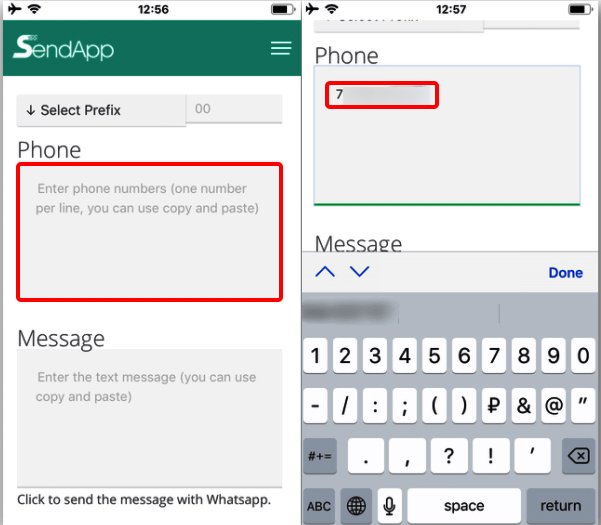
- Ниже вводим сообщение и кликаем по кнопке «Send to …».
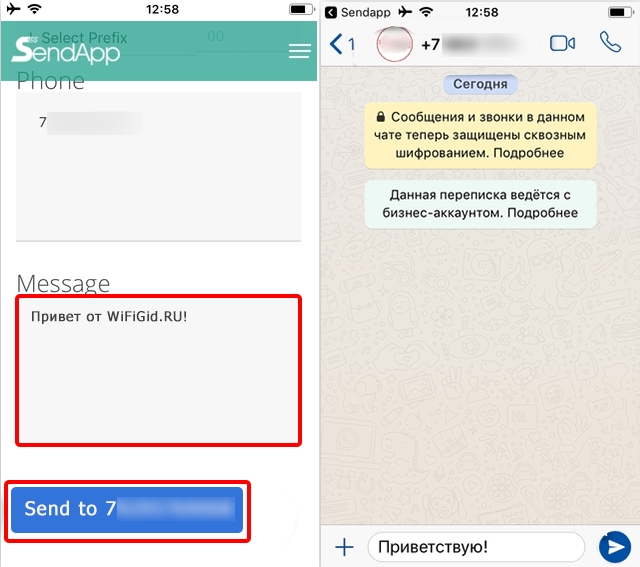
- Вас сразу же перебросит в приложение Whats App, где вы сможете написать этому абоненту, если он зарегистрирован в этом мессенджере.
На этом все, дорогие друзья. Если у вас еще остались какие-то вопросы, или быть может один из способов, представленных в статье не работает – сразу пишите в комментариях.
Даже в самом популярном мессенджере есть нюансы, приносящие неудобства. Многие пользователи мессенджера WhatsApp оказываются в затруднительном положении, когда не знают, как написать в Ватсап человеку не из книги контактов, на незнакомый номер, Никому не хочется засорять память телефона контактами магазинов, продавцов с барахолок, при поиске арендного жилья, собеседований, для разовых звонков.
Если сталкиваетесь с подобным неудобством, расскажем, что сделать для написания на незнакомый номер без его внесения в контакты. Предлагаем четыре варианта решения проблемы.
1. Браузер
Чтобы использовать данный способ, Ватсап обязательно должен быть установлен на смартфоне.
По умолчанию на любом смартфоне должен быть браузер. Откройте тот, к которому привыкли, чтобы написать на незнакомый номер.
— Скопирйте данную ссылку: https://api.whatsapp.com/send?phone=XXXXXXXXXXX
— Запустите браузер
— Поставьте курсор в адресную строку (поле, где пишется название сайта)
— Вставьте скопированную ссылку. Вместо иксов впишите номер телефона с кодом без плюса. Для России это 7, Беларуси — 375, Украины — 38.
— Нажмите лупу, ввод — для запуска поиска по ссылке
— Откроется окно для отправки сообщения в ватсап. Увидите салатовую кнопку «Перейти в чат». Жмите по ней.
— Вас перенаправит в чат с пользователем данного телефонного номера. При этом незнакомый номер не сохранится в книгу контактов вашего смартфона.
Необязательно запоминать всю ссылку. Достаточно сохранить ее в записной книжке телефона.
Как перевести подписчика из Инстаграм в мессенджер? Что делать, если у вас несколько средств связи: Ватсап, Телеграм, Вайбер? Мультиссылка! Несколько ссылок, мессенджеров, фотографии, заявки — все в одном месте.
2. Приложения
Некоторым проще установить дополнительное приложение, чем чистить записную книжку. Предлагаем подборку приложений для работы с Ватсапом, которые позволят отправлять сообщения на незнакомые номера. Найти и установить программки легко через маркет Google Play:
— Click to chat
— Direct Message for WhatsApp
— Easy Message
Запустите приложение. Впишите номер телефона незнакомца. Программа предложит запустить Ватсап. Теперь можно списываться.
3. Написать в большом Интернете
В некоторых моделях и сериях операционной системы Андроид есть опция перехода в чат при нажатии на номер на сайте. Нажимайте и общайтесь.
4. Онлайн-сервисы
Подобные сайты существуют для разных функций — скачивание, анонимный просмотр и пр. В том числе написать в Ватсап незнакомому контакту.
Откройте сервис, в предоставленное поле впишите незнакомый номер.
Вас переведет в чат с пользователем.
Варианты сервисов:
— Whatsapp Quick Messages
— Whapp.info
WhatsApp для блога Instagram
Ватсап — самый популярный мессенджер. Но многие пользуются несколькими мессенджерами — Ватсап, Телеграм. Возвращается ICQ. Среди фрилансеров распространен Slack. Телеграм в плане общения с незнакомыми проще: там можно найти пользователя по нику.
Как выбрать вид связи, ссылки на который разместить в шапке профиля? Инстаграм дает только один слот для ссылок в шапке профиля. Используйте это поле для мультиссылки.
Чтобы продавать через блог в Инстаграм, нужно сделать его максимально удобным для подписчиков. Для продающего аккаунта свойственны следующие характеристики:
— Аватарка. Четкая качественная фотография.
— Шапка: понятное имя, уникальное торговое предложение, выгоды клиента, отстройка от конкурентов, призыв к действию, активная ссылка (переход в Ватсап, мультиссылка).
— Заполненный раздел Актуальных Сторис: о вас, порядок работы, отзывы, портфолио, цены и услуги.
— Единый стиль визуала ленты.
Даже идеального оформления аккаунта может не хватить для совершения покупки. Как подтолкнуть потенциального клиента к покупке? Чтобы пользователь четко понимал алгоритм действий для совершения заказа, записи на вебинар, дайте ему структурированную информацию на сайте, созданном сервисом мультиссылок Хиполинк.
Как работает сайт-мультиссылка
Мультиссылка — это страница в Интернете, которая выглядит как лендинг. В зависимости от количества контента страница похожа на длинный лендинг либо на короткую онлайн-визитку.
Чтобы понять, как работает Хипо-страница, пройдем по пути клиента:
— Когда подписчик переходит по ссылке в шапке профиля, попадает на сайт.
— Видит фотографию, аватарку, логотип. Узнает. Понимает, что перенаправлен на вашу же страницу, ошибок нет. Это важно.
— Читает приветственный текст, снова убеждается, что пришел по адресу.
— Читает об услуге/продукте
— Просматривает скриншоты отзывов, фотографии продукта, иллюстрации услуги.
— Просматривает видеопрезентацию, видеоотзывы.
— Решает написать в Ватсап или Телеграм — для этого есть кнопки нескольких видов связи.
Хочет записаться на вебинар, консультацию — пожалуйста, вот форма заявок.
Как сделать свой сайт для Инстаграма
Прошли времена дорогостоящих многонедельных разработок. Вам не понадобится нанимать дизайнера, верстальщика, программиста. Сделать собственный сайт легко самостоятельно.
Воспользуйтесь сервисом-конструктором Hipolink.
Уже более 147 000 блогеров, фрилансеров и интернет-магазинов привлекают клиентов из Инстаграм при помощи Хиполинков.
Как же сделать сайт:
— Зарегистрируйтесь в сервисе Хиполинк
— После регистрации и авторизации откроется режим конструктора.
— Слева увидите блоки конструктора. Разработчики уже написали все коды, запрограммировали опции. Просто выбирайте функцию и размещайте ее на страничке (модель лендинга представлена посередине редактора)
— После составления содержимого страницы нужно написать название (адрес ссылки), которое вставите в шапку профиля Инстаграма.
— Сохраните результат нажатием значка с дискетой.
— Изменить, удалить, написать новый контент, загрузить, отредактировать можете в любой момент. Все изменения происходят здесь же — в редакторе.
Блоки:
— Аватар. Загрузите фотографию или логотип, знакомые аудитории. Возможно использовать одну аватарку в нескольких соцсетях, чтобы узнаваться быстрее.
— Темы, Фон — для создания дизайна.
— Ссылки, Мессенджеры, Соцсети. Эти блоки выглядят одинаково на страничке — как кнопки. Выбирайте размер, цвет и форму кнопок. Нужно написать адреса ссылок, номер телефонов. На кнопках размещаются логотипы соцсетей.
— Заявки. Форма сбора заявок, обращений, сообщений.
— Товары и Услуги. Позволяет сделать полноценный интернет-магазин. Нужно загрузить фотографии товаров, иллюстрации услуг, написать описание и цену. Привяжите кнопку «Купить» к платежной системе — и готово.
— HTML. Нужно написать код метрики (Яндекс, Гугл), чтобы собирать данные о поведении и активности посетителей.
Каждый раз, когда нужно отправить сообщение на новый номер WhatsApp, его приходится сначала добавлять в телефонную книгу, что доставляет определенные неудобства пользователям. Обойти эту проблему можно двумя путями: используя функцию «Прямая связь» или скачав стороннее приложение, которое позволяет начать общение без «танцев с бубнами».
Функция «Прямая связь»
Функция «Прямая связь» была создана для того, чтобы вы могли начать общение с человеком, даже если его нет в вашей адресной книге. Конечно, не совсем ясно, почему нельзя было встроить функцию непосредственно в сам мессенджер, но имеем то, что имеем.
Для того чтобы воспользоваться прямой связью, вам необходимо открыть любой браузер и ввести в адресную строку «wa.me/7ХХХХХХХХХХ». После этого происходит перенаправление на страницу чата в мессенджере, где можно сразу начинать общение с новым человеком.
Важный момент. После слэша не используйте ничего кроме цифр. Никаких плюсов, скобок и пробелов, только 11 цифр номера абонента.
Кстати, эта функция дает еще одно неочевидное преимущество. С помощью нее вы можете создать чат «Избранное» и отправлять сообщения самому себе, наподобие тому, как это устроено в Telegram и при этом вам не придется добавлять самого себя в контакты.
А еще с помощью функции прямой связи вы можете создать ссылку и разместить ее в своих социальных сетях для быстрой связи с вами. Это особенно удобно для ведения бизнес-аккаунтов в Instagram и на других подобных площадках.
Приложение Easy Message
Второй способ подразумевает установку на устройство сторонних приложений, работающих по API WhatsApp. Одно из таких — Easy Message. Приложение создано специально, чтобы отправлять сообщения пользователям, которых нет в вашей адресной книге.
Просто введите или скопируйте номер, нажмите «Начать чат в WhatsApp», после чего вас сразу же перенаправит в чат с новым контактом.
Заключение
Все мы так или иначе периодически пишем и отправляем файлы фактически случайным людям, с которыми нам приходится пересекаться по работе и в жизни. В результате наша телефонная книга оказывается забита под завязку, а половину из этих контактов мы потом даже не можем вспомнить. Благодаря функции «Прямая связь» вы легко сможете написать любому пользователю, не добавляя его в контакты. А чтобы каждый раз не открывать браузер, можно воспользоваться одним из удобных приложений.
Сегодня WhatsApp является самым популярным и удобным мессенджером с одним недостатком: у него нет возможности для отправки сообщения на номер абонента, которого нет в списке контактов.
04 июля 2021 года
Мессенджеры
2 минуты, 18 секунд читать
13169

Официального метода, чтобы отправить сообщение WhatsApp на номер не из списка контактов, к сожалению, пока нет. Поэтому мы расскажем об удобных, но негласных способах отправки сообщений, чтобы вам не надо было сохранять каждого собеседника в контактах.
При помощи ссылки
Первый способ работает на Android и на iOS.
Инструкция:
1. В мобильном браузере копируем и вставляем в поисковую строку следующую ссылку: https://api.whatsapp.com/send?phone=79ХХХХХХХХХ или http://wa.me/ХХХХХХХХХХХ
2. Вместо “Х” нужно ввести телефон абонента с кодом его страны, удалив все пробелы, скобки, тире и другие знаки. К примеру, если код России (+7), значит он будет первой цифрой в ссылке, а за ним сам номер http://wa.me/7……….
3. Затем перед вами откроется веб-страница WhatsApp, отображающая номер адресата и кнопку сообщения.
4. При нажатии на неё вас автоматически перенаправит в приложение.
При помощи онлайн-сервисов
Написать и быстро отправить сообщение в WhatsApp без сохранения номера позволит бесплатный сервис whapp.info, работающий через использование ссылки. Для выполнения действия достаточно ввести данные абонента.
Руководство:
1. Для начала запускаем программу
2. Вводим в строку телефонный номер и нажимаем “ок”
3. Перед вами откроется веб-страница
4. Выбираем удобный способ для запуска мессенджера
При использовании внешних приложений
Есть отдельные приложения, с помощью которых вы можете отправить смс в WhatsApp абоненту, не добавленному в телефонную книгу. Не рекомендуем использовать их, потому что вашему смартфону может угрожать опасность, приводящая к блокировке учетной записи WhatsApp.
Приведем несколько проверенных программ: Click to chat, EasyMessage и Direct Message.
1. Скачиваем программу из AppStore / Play Market;
2. Открываем ее;
3. Вводим номер телефона;
4. Нажимаем “отправить сообщение”;
5. Затем запускается WhatsApp-чат.
WhatsApp стал чрезвычайно популярным благодаря удобству в использовании и понятному интерфейсу приложения. Правда удивительно, что отправку сообщений без добавления контактов до сих пор не включили в функционал приложения. Компании “Безлимит” действительно интересно, когда разработчики решат добавить её. Уверены, что наши читатели заинтересованы этим вопросом не меньше, поэтому будем ждать новых обновлений.
